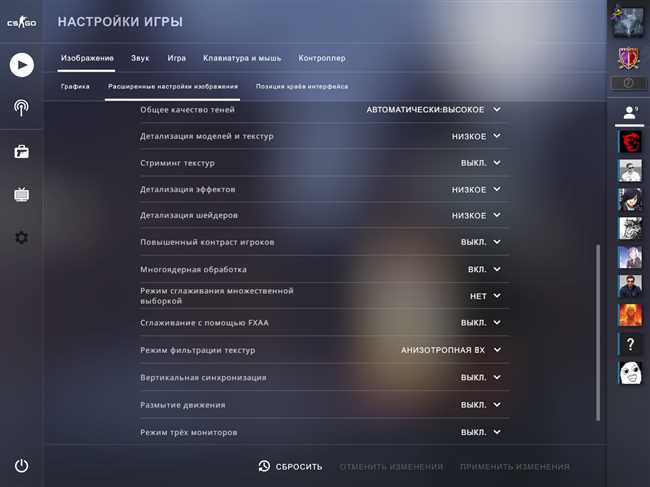
Как сбросить все настройки в КС ГО (CS GO): подробное руководство
Если вы играете в Counter-Strike: Global Offensive (КС ГО) и столкнулись с проблемами или неправильными настройками, то можете попробовать сбросить все настройки в игре. Это может помочь исправить различные проблемы с графикой, звуком или управлением.
Существует несколько способов сбросить настройки в CS GO, но самый простой и быстрый способ — это удалить файл конфигурации игры. Вы можете найти его в папке с игрой, обычно это «Steam\steamapps\common\Counter-Strike Global Offensive\csgo\cfg». Найдите файл config.cfg и удалите его.
Однако, удаление файла config.cfg может привести к потере некоторых настроек и привилегий. Поэтому лучше предварительно сделать резервную копию этого файла, чтобы в случае необходимости восстановить настройки.
Итак, сброс настроек в КС ГО может быть полезным решением для устранения проблем или возвращения настроек к их исходным значениям. Удачной игры!
Сбросить видео-настройки
Иногда вам может понадобиться сбросить видео-настройки в CS:GO, чтобы вернуться к исходным значениям или исправить проблемы с графикой. Вот как это сделать.
Видео-настройки в CS:GO могут позволить вам настроить качество графики, разрешение экрана, а также другие параметры, чтобы получить максимальное удовольствие от игры. Но иногда, из-за изменений в настройках или проблем с совместимостью, возникают проблемы с графикой. В таких случаях сброс видео-настроек может быть полезным решением.
Чтобы сбросить видео-настройки в CS:GO, следуйте этим простым шагам:
- Откройте игру и зайдите в настройки.
- Перейдите на вкладку «Видео».
- В разделе «Свойства видео» нажмите на кнопку «Восстановление значений по умолчанию».
- Подтвердите, что вы хотите сбросить настройки, нажав «Да».
- Закройте настройки и перезапустите игру, чтобы изменения вступили в силу.
После выполнения этих шагов видео-настройки в CS:GO будут сброшены до значений по умолчанию. Это может помочь исправить проблемы с графикой или вернуться к исходным настройкам, если вы случайно сделали какие-то неправильные изменения.
Не забудьте, что при сбросе видео-настроек вы также сбросите все другие настройки, связанные с графикой, такие как разрешение экрана и настройки графических эффектов. Будьте готовы к тому, что вам придется настроить все заново в соответствии с вашими предпочтениями.
Так что, если у вас возникли проблемы с графикой в CS:GO или вы хотите вернуться к исходным настройкам, попробуйте сбросить видео-настройки по умолчанию. Надеюсь, это поможет вам наслаждаться игрой снова!
Сбросить настройки мыши в CS:GO
Если у вас возникли проблемы с настройками мыши в CS:GO или вы просто захотели сбросить все настройки и начать с чистого листа, в этом руководстве я расскажу вам, как это сделать.
Перед тем, как приступить к сбросу настроек, убедитесь, что вы сохраните все свои текущие настройки мыши, если вам они нравятся. Если вы хотите сохранить текущие настройки, рекомендуется делать это перед каждым изменением, чтобы иметь возможность вернуться к ним в будущем. Сохранение настроек мыши в CS:GO можно выполнить следующим образом:
- Запустите CS:GO и войдите в меню настроек.
- Перейдите на вкладку «Настройки» и выберите «Экипировка».
- Прокрутите вниз до раздела «Настройки индивидуальных оружий».
- В этом разделе вы увидите настройки «Прочие настройки», в которых можно сохранить текущую конфигурацию мыши.
- Нажмите на кнопку «Сохранить конфигурации мыши».
Теперь вы можете приступить к сбросу настроек мыши:
- Запустите CS:GO и войдите в меню настроек.
- Перейдите на вкладку «Настройки» и выберите «Экипировка».
- Прокрутите вниз до раздела «Настройки индивидуальных оружий».
- В этом разделе вы увидите опцию «Сбросить настройки мыши» или «Сбросить все настройки».
- Нажмите на эту опцию, чтобы сбросить все настройки мыши в значения по умолчанию.
После того, как вы нажмете на эту опцию, все настройки мыши в CS:GO будут сброшены и возвращены к значениям по умолчанию. Однако, учтите, что сброс настроек мыши также повлияет на другие игры, которые используют те же настройки мыши, поэтому убедитесь, что это то, что вам действительно нужно.
В случае, если после сброса настроек мыши у вас возникнут проблемы или вы захотите вернуться к предыдущим настройкам, вы всегда можете воспользоваться функцией «Загрузить сохраненные конфигурации мыши» в меню настроек.
Вот и всё! Теперь вы знаете, как сбросить настройки мыши в CS:GO. Удачной игры!
Сбросить настройки клавиатуры в КС ГО (CS GO)
Вот несколько способов, которые помогут вам сбросить настройки клавиатуры в КС ГО:
-
1. Сброс настроек через игровое меню: Откройте игровое меню в КС ГО, выберите «Настройки» и найдите раздел «Управление». В этом разделе вы должны найти опцию «Сбросить настройки» или что-то похожее. Кликните на эту опцию, чтобы сбросить настройки клавиатуры и вернуться к стандартным параметрам.
-
2. Удаление файла config: Найти и удалить файл config.cfg, который находится в папке игры. Этот файл содержит все настройки вашей клавиатуры. После удаления файла, КС ГО автоматически создаст новый файл config.cfg со стандартными настройками клавиатуры при следующем запуске игры.
-
3. Использование команды в консоли: Откройте консоль, нажав клавишу «~» (тильда) на клавиатуре. Введите команду «exec config_default» и нажмите Enter. Это применит стандартные настройки клавиатуры в КС ГО.
Выберите любой из этих способов, который вам наиболее удобен, и сбросьте настройки клавиатуры в КС ГО. После этого вы сможете заново настроить клавиши и их функции под свои предпочтения.
Не забудьте сохранить новые настройки клавиатуры после их изменения, чтобы они применялись каждый раз, когда вы запускаете КС ГО. Также рекомендуется регулярно создавать резервные копии настроек, чтобы в случае чего легко их восстановить.
Сбросить настройки звука в КС ГО: просто и быстро
Звук играет важную роль в игровом процессе Counter-Strike: Global Offensive (КС ГО). Он помогает услышать противника, определить направление выстрела и сделать более точные решения в бою. Но что делать, если ваши настройки звука неудовлетворительны или вы просто хотите сбросить их?
Не переживайте, в этой статье я расскажу вам, как сбросить все настройки звука в КС ГО и вернуться к стандартным значениям.
Процедура сброса настроек звука в КС ГО

Для сброса настроек звука в КС ГО вам понадобится открыть консоль игры. Для этого выполните следующие шаги:
Шаг 1: Запустите КС ГО и зайдите в «Настройки».
Шаг 2: Найдите раздел «Клавиши» и нажмите на него.
Шаг 3: В появившемся окне найдите строку «Распределение сохраненных настроек: Консоль» и установите значение «Да».
После этого вы сможете открыть консоль в игре, нажав на клавишу «`» (клавиша находится слева от «1» на клавиатуре).
Когда вы откроете консоль, введите следующую команду: «snd_restore_defaults», затем нажмите «Enter».
Эта команда сбросит все настройки звука в КС ГО на значения по умолчанию.
После выполнения команды вам нужно будет перезапустить игру, чтобы изменения вступили в силу. Перезапустите КС ГО и проверьте настройки звука — они должны вернуться к стандартным значениям.
Настройка звука после сброса
После сброса настроек звука в КС ГО вы можете решиться провести некоторые изменения в настройках, чтобы более точно настроить звук под свои предпочтения. Попробуйте регулировать громкость, эквалайзер и другие параметры звука, чтобы найти оптимальные настройки.
Также не забудьте проверить, правильно ли у вас настроена звуковая система компьютера. Убедитесь, что динамики или наушники подключены правильным образом и настроены на оптимальную громкость.
Сброс настроек звука в КС ГО — это простая и эффективная процедура, позволяющая вернуться к стандартным настройкам. После сброса вы можете провести некоторые дополнительные изменения в звуке, чтобы сделать игровой опыт еще лучше. Не забывайте экспериментировать и находить оптимальные настройки, которые подходят именно вам. Удачных вам боев и приятной игры в КС ГО!
Заключение:
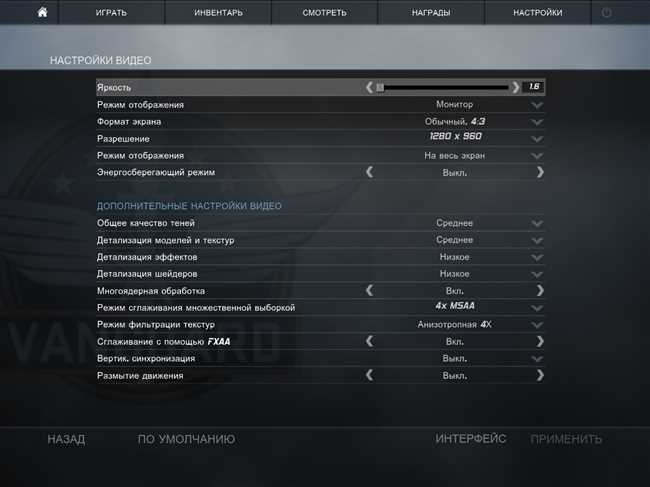
Сбросить настройки управления в CS GO может быть полезным во многих случаях. Если ты хочешь начать играть с чистого листа, настроить все заново или испытываешь проблемы с управлением, сброс настроек поможет вам решить эти проблемы. В данной статье мы рассмотрели различные способы сброса настроек управления в CS GO, включая сброс через консоль, файлы конфигурации и сторонние программы.
Итак, если ты хочешь вернуться к стандартным настройкам управления или решить проблемы с управлением в CS GO, воспользуйся одним из способов, описанных в этой статье. Помни, что перед сбросом настроек лучше сделать резервную копию своих предыдущих настроек, чтобы иметь возможность вернуться к ним в случае необходимости. Также не забывай, что настройки управления — это очень индивидуальный процесс, и каждый игрок может настроить их под себя по своим предпочтениям.
Надеюсь, данное руководство было полезным для тебя, и ты смог успешно сбросить настройки управления в CS GO. Желаю тебе удачи и приятной игры!






